[Percuma 100%] 4 Cara Menukar RAW kepada JPG Dalam Talian dalam Beberapa Saat
RAW ialah fail imej asal definisi tinggi yang ditangkap oleh kamera digital, tetapi anda tidak boleh membukanya pada mana-mana platform kerana keserasian. Menukar RAW kepada JPG ialah kaedah paling mudah untuk menyelesaikan masalah. Fail JPG membantu mengekalkan kualiti asal fail RAW dan sangat serasi. Berikut ialah 4 penukar RAW kepada JPG terkini, semuanya percuma dan dalam talian. Anda boleh memilih yang terbaik daripada mereka mengikut keperluan dan pilihan anda.
Senarai Panduan
Bahagian 1: 4 Kaedah Terbaik untuk Menukar RAW kepada JPG Bahagian 2: Soalan Lazim tentang RAW ke JPGBahagian 1: 4 Kaedah Terbaik untuk Menukar RAW kepada JPG
Kaedah 1: Penukar Imej Percuma AnyRec Dalam Talian
Adakah terdapat penukar RAW kepada JPG berkualiti tinggi tanpa tera air? Penukar Imej Percuma AnyRec Dalam Talian adalah alat yang sempurna yang anda tidak boleh ketinggalan. Selain menukar RAW, alat hebat ini juga boleh menukar mana-mana format imej kepada JPG, PNG dan GIF tanpa sebarang tera air. Selain itu, anda boleh menukar berbilang fail RAW kepada JPG pada masa yang sama, yang boleh menjimatkan banyak masa. Teruskan membaca untuk mengetahui lebih lanjut tentang Penukar Imej Percuma AnyRec Dalam Talian dan cara menggunakannya.
- Tukar RAW kepada JPG tanpa tera air dan kehilangan kualiti.
- Menyokong penukaran kelompok untuk menukar pelbagai fail RAW kepada JPG secara serentak.
- Muat turun satu klik semua fail yang ditukar pada kelajuan yang pantas.
- 100% percuma dan selamat untuk menukar imej RAW kepada JPG.
Langkah 1.Lancarkan AnyRec Free Image Converter Online pada mana-mana pelayar dengan menyalin pautan ini, https://www.anyrec.io/free-online-image-converter/. Kemudian anda perlu memilih "JPG" sebagai format output dengan memilih pilihan JPG.
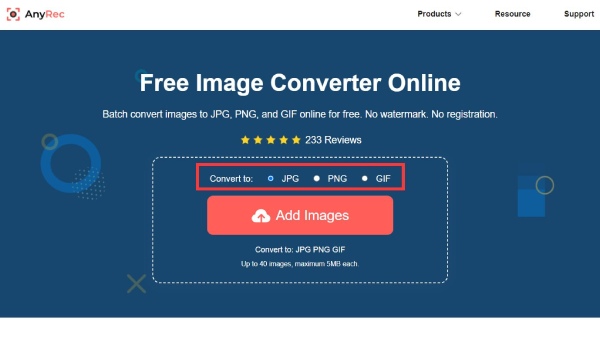
Langkah 2.Selepas itu, anda harus mengklik butang "Tambah Imej" di antara muka utama untuk memuat naik fail RAW anda. Anda boleh mengimport beberapa fail sekaligus.
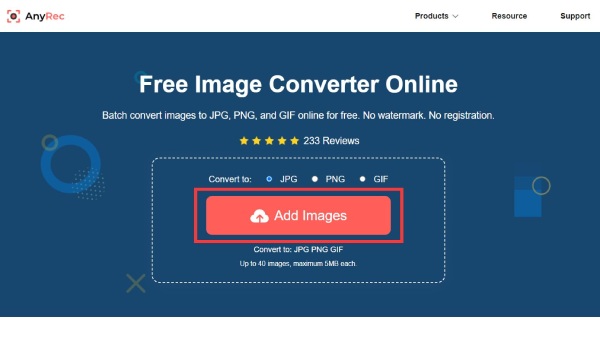
Langkah 3.Setelah fail dimuat naik, alat ini akan menukar RAW kepada JPG secara automatik. Kemudian anda boleh mengklik butang "Muat Turun" untuk menyimpan fail JPG anda. Jika anda ingin menyimpan semua fail sekali gus, anda boleh mengklik butang "Muat Turun Semua" di bahagian bawah.
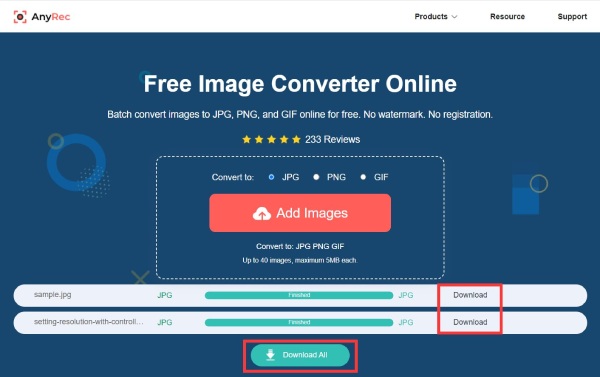
Kaedah 2: Zamzar
Zamzar juga merupakan penukar dalam talian popular yang menyokong penukaran imej, video, audio dan dokumen. Alat ini boleh menukar RAW kepada JPG tanpa memuat turun sebarang perisian. Ia mempunyai antara muka yang mudah yang walaupun orang baru boleh belajar dengan cepat. Tetapi saiz fail maksimum ialah 50 MB, dan kelajuan penukaran adalah perlahan. Berikut ialah langkah khusus untuk menukar RAW kepada JPG dengan Zamzar.
Langkah 1.Cari Zamzar pada penyemak imbas dan buka laman web rasminya. Kemudian klik butang "Pilih Fail" untuk mengimport fail RAW anda daripada komputer, URL, Box, Google Drive dan One Drive.
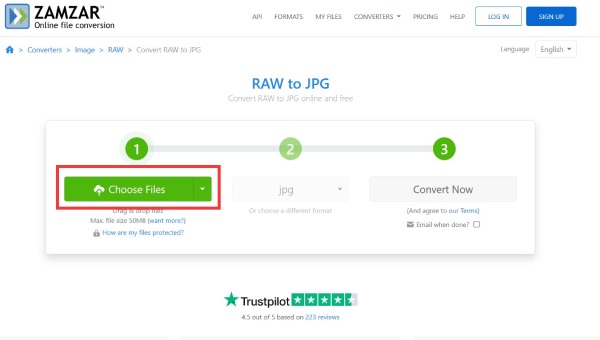
Langkah 2.Selepas berjaya memuat naik, anda boleh melihat saiz dan nama fail. Anda perlu mengklik butang "Tukar kepada" untuk memilih "JPG" sebagai format output daripada senarai.
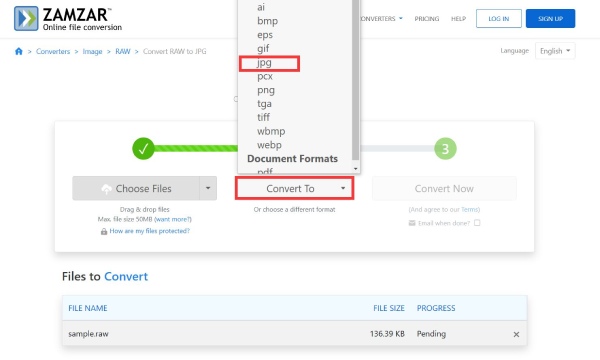
Langkah 3.Klik butang "Tukar Sekarang" untuk menukar RAW kepada JPG. Kemudian anda boleh mengklik butang "Muat turun" untuk menyimpan fail anda.
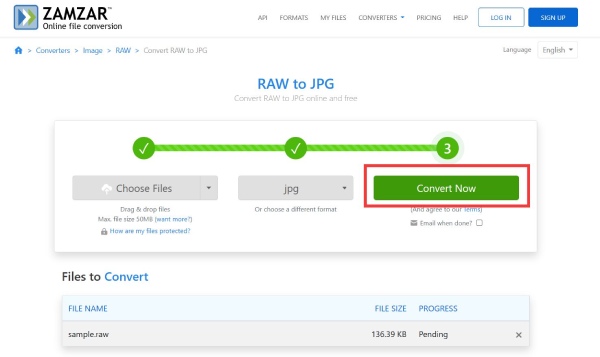
Kaedah 3: CloudConvert
Jika anda ingin mendapatkan penukar RAW ke JPG dengan pilihan lanjutan, CloudConvert adalah pilihan yang bagus yang boleh anda pertimbangkan. Dengan alat dalam talian ini, anda boleh melaraskan lebar dan ketinggian dengan bebas. Anda juga boleh menetapkan mod mengubah saiz imej, seperti maks, pangkas dan skala. Selain itu, penukar dalam talian RAW ke JPG ini menyediakan pemampat untuk memampatkan imej. Di bawah akaun percuma, anda hanya boleh menukar sehingga 5 penukaran kelompok.
Langkah 1.Buka tapak web rasmi CloudConvert pada penyemak imbas. Kemudian klik butang "Pilih Fail" untuk mengimport fail RAW anda. Anda boleh memuat naik fail daripada berbilang saluran, termasuk komputer, URL, Google Drive, Dropbox dan One Drive.
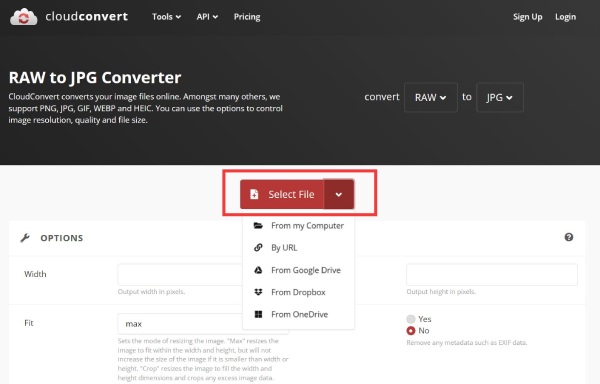
Langkah 2.Anda boleh mengklik butang "Tambah lagi Fail" untuk memuat naik lebih banyak fail RAW untuk ditukar. Kemudian pilih "JPG" sebagai format output dari menu.
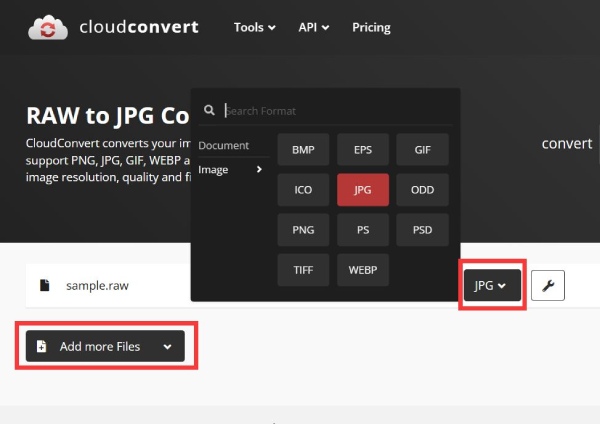
Langkah 3.Jika anda ingin melaraskan lebar dan ketinggian imej, anda boleh mengklik butang Tetapan dengan ikon sepana. Anda juga boleh mengubah kualiti gambar.
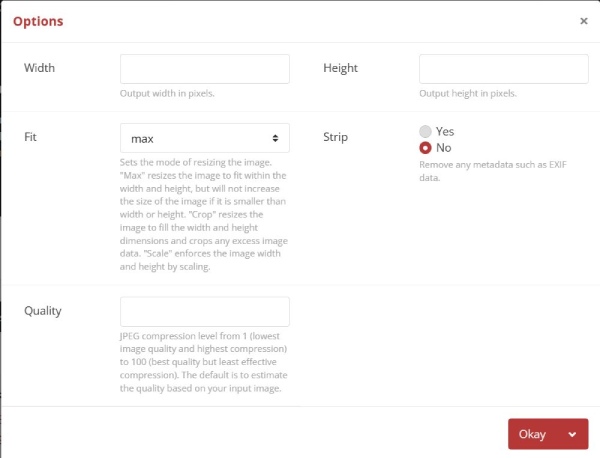
Langkah 4.Tukar RAW kepada JPG dengan mengklik butang "Tukar". Selepas itu, anda boleh pratonton imej dan klik butang "Muat turun" untuk menyimpan fail anda.
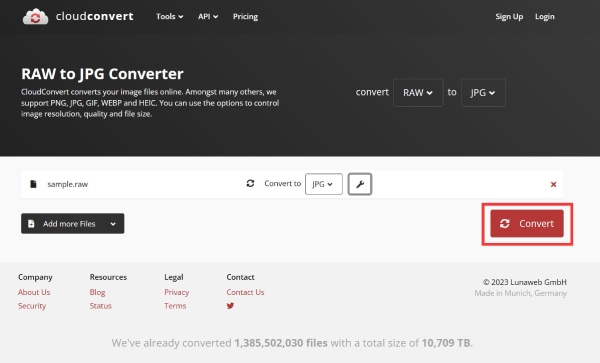
Kaedah 4: FreeConvert
FreeConvert ialah penukar RAW kepada JPG yang sangat baik dalam talian yang menyokong penukaran kelompok untuk menukar beberapa fail pada masa yang sama. Penukar dalam talian ini juga menyediakan tetapan lanjutan untuk mengubah saiz dan memampatkan saiz imej. Ia membolehkan anda memuat naik fail sehingga saiz 1GB. Kelemahannya ialah iklan muncul di halaman web.
Langkah 1.Klik butang "Pilih Fail" di antara muka utama untuk memuat naik fail RAW anda.
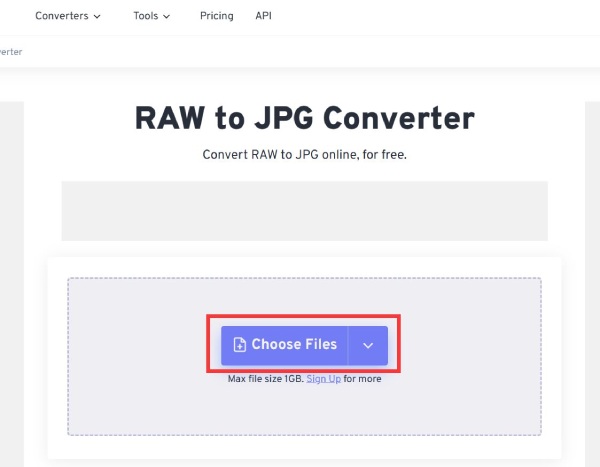
Langkah 2.Anda boleh mengklik butang "Tambah Lagi Fail" di sebelah kiri untuk memuat naik lebih banyak fail untuk ditukar. Kemudian pilih format JPG dengan mengklik butang "Pilih Output Penukaran".
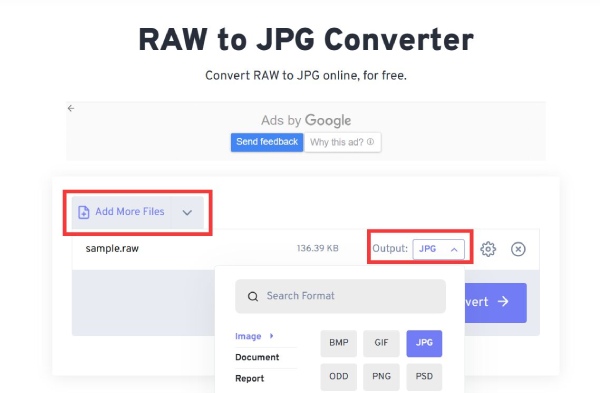
Langkah 3.Selepas itu, anda boleh mengklik butang "Tetapan lanjutan" dengan ikon gear untuk memampatkan dan mengubah saiz imej mengikut keperluan anda.
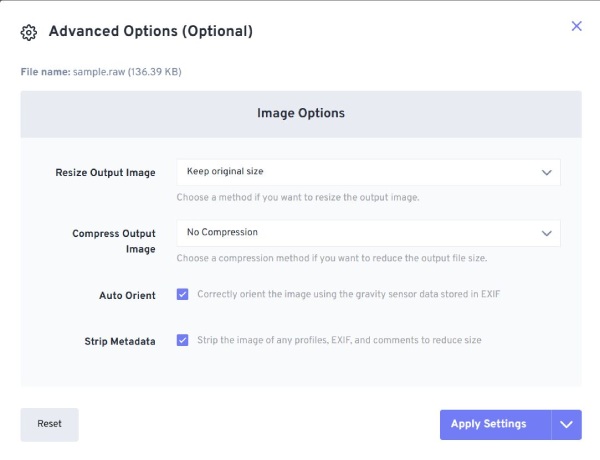
Langkah 4.Akhir sekali, anda boleh menukar RAW kepada JPG dengan mengklik butang "Tukar". Kemudian klik butang "Muat turun" untuk menyimpan fail.
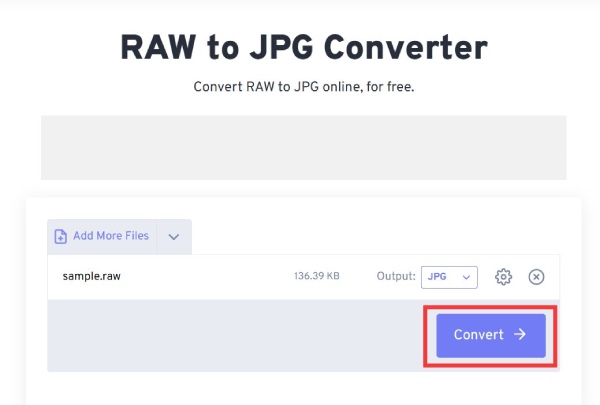
Bahagian 2: Soalan Lazim tentang RAW ke JPG
-
1. Bagaimana untuk membuka fail RAW secara terus?
Jika anda mempunyai fail Photoshop Raw, anda hanya boleh menggunakannya secara terus melalui beberapa alatan perisian pemprosesan imej baris arahan. Untuk format RAW data kamera, anda boleh menggunakan beberapa alat untuk membukanya secara terus, dan ia adalah percuma, seperti Photopea, Windows Photos dan GIMP.
-
2. Bolehkah saya menukar RAW kepada JPG dengan Photoshop?
Ya awak boleh. Anda hanya perlu membuka fail RAW dalam Photoshop dan kemudian klik butang Fail untuk memilih pilihan Simpan daripada menu untuk menukar RAW kepada JPG, PNG dan format imej lain.
-
3. Bagaimana untuk menukar RAW kepada JPG dengan menukar sambungan fail?
Cari fail RAW pada desktop komputer dan klik kanannya untuk memilih pilihan Namakan semula daripada senarai. Kemudian anda harus menukar sambungan mentah. ke jpg. untuk menukar RAW kepada JPG.
Kesimpulan
Jika anda telah menyimpan fail RAW dan tidak dapat memainkannya pada pemain media atau peranti, anda boleh menukar RAW kepada JPG mengikut panduan ini. Kami telah mendedahkan beberapa penukar RAW yang berkesan untuk membantu anda mengubahnya, dan semua pilihan patut diberi perhatian anda. Walau bagaimanapun, jika anda ingin menukar RAW kepada JPG tanpa merendahkan kualiti dan tanpa tera air, AnyRec Free Image Converter Online ialah kaedah terbaik.



